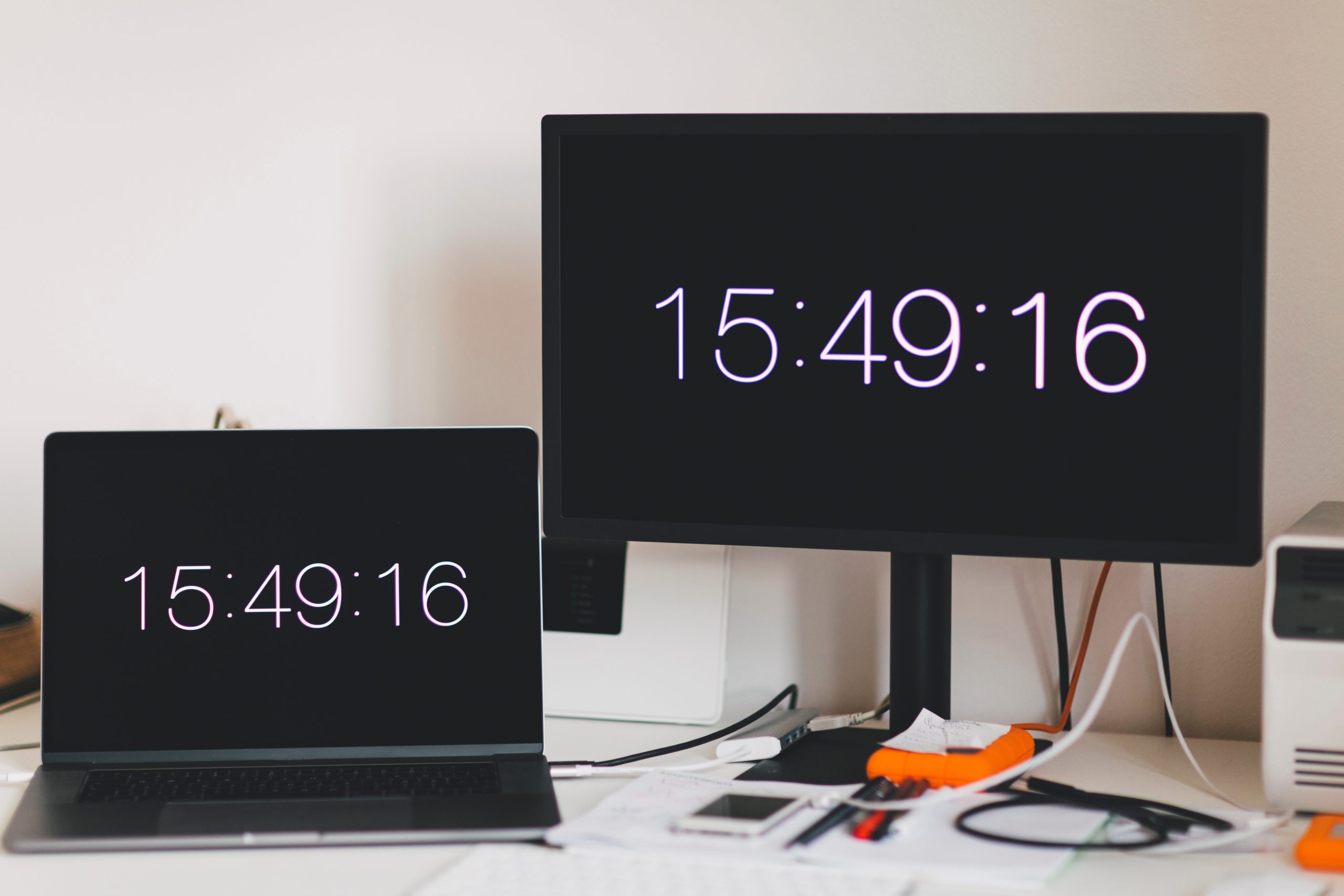Вы хотите добавить смарт-баннеры приложений в WordPress? Смарт-баннеры – это простой способ продвижения вашего мобильного приложения и побуждения посетителей к его загрузке. Если у пользователя iOS уже есть ваше приложение, то баннер побудит его открыть приложение для более удобного использования. В этой статье мы расскажем, как добавить смарт-баннеры приложений в WordPress.
Зачем добавлять баннеры Smart App в WordPress?
Многие владельцы сайтов создают сопутствующее мобильное приложение, с помощью которого посетители могут просматривать их содержимое в оптимизированном для мобильных устройств виде. Поскольку такие приложения разработаны для мобильных устройств, они часто обеспечивают лучшее качество работы пользователей. Кроме того, с помощью мобильных push-уведомлений можно показывать напоминания, персонализированный контент, предложения, обновления и многое другое. Все это означает повышение вовлеченности, конверсии и продаж.
Если у вас еще нет мобильного приложения, то вы можете ознакомиться с нашим полным руководством по преобразованию веб-сайта WordPress в мобильное приложение. Вы можете побудить пользователей iPhone и iPad загрузить ваше мобильное приложение с помощью “умного” баннера приложения. Это баннер, который появляется в верхней части экрана, когда пользователь iOS заходит на ваш сайт через браузер Safari.
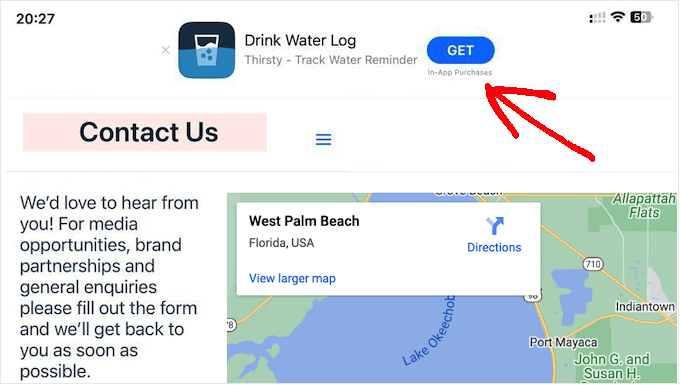
Посетители могут нажать на баннер, чтобы загрузить ваше приложение из App Store. Если у посетителя уже есть ваше приложение, то баннер предложит ему открыть это приложение. Таким образом, можно добиться большего количества загрузок и вовлеченности. Если посетитель использует устройство не Apple или другой веб-браузер, то WordPress автоматически скроет баннер. Например, на следующем изображении показан тот же сайт в мобильном браузере Chrome.
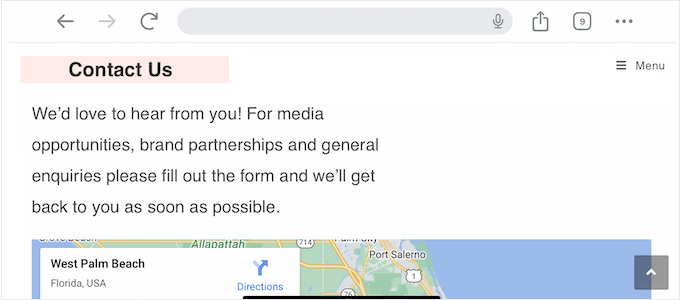
С учетом сказанного, давайте посмотрим, как можно добавить баннеры интеллектуальных приложений в WordPress.
Метод 1: Использование WPCode (показать баннер смарт-приложения во всем WordPress)
Самый простой способ добавить баннеры умных приложений на свой сайт WordPress – это использовать WPCode. Этот бесплатный плагин позволяет показывать один и тот же баннер на всех страницах и постах с помощью одной строки кода. С учетом этого WPCode – идеальный выбор, если вы хотите продвигать одно iOS-приложение. Однако если вы хотите показывать разные баннеры на разных страницах, мы рекомендуем использовать метод 2.
При добавлении пользовательского кода в WordPress в некоторых руководствах предлагается отредактировать файл functions.php сайта. Мы не рекомендуем этого делать, поскольку даже небольшая опечатка или ошибка может привести к распространенным ошибкам WordPress или даже сделать ваш сайт недоступным. Используя WPCode, вы можете добавлять пользовательский код в WordPress без каких-либо рисков.
Кроме того, можно включать и отключать фрагменты кода одним нажатием кнопки. Для начала необходимо установить и активировать бесплатный плагин WPCode. Более подробные инструкции приведены в нашем руководстве для начинающих по установке плагина WordPress. После активации перейдите в раздел Code Snippets ” Add Snippet. Затем нажмите кнопку ‘Use Snippet’ под опцией ‘Add Your Custom Code (New Snippet)’.
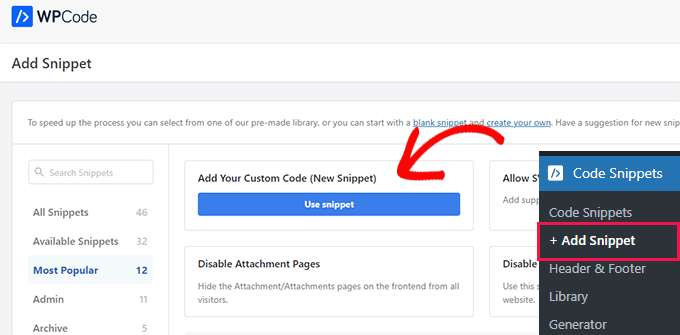
В результате откроется страница ‘Create Custom Snippet’, где можно ввести название фрагмента кода. Это просто для справки, поэтому вы можете использовать любое название. После этого откройте выпадающий список ‘Code Type’ и выберите ‘HTML Snippet’.
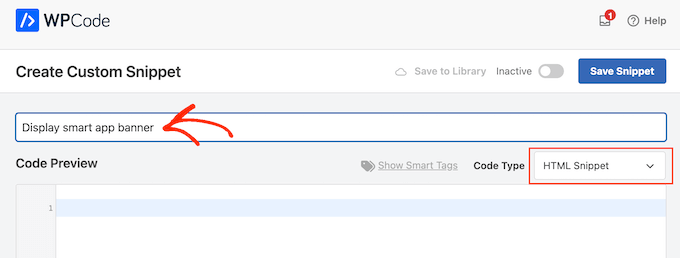
Для следующего шага необходимо знать идентификатор приложения. Чтобы получить эту информацию, откройте новую вкладку браузера и перейдите на страницу Apple Services Marketing Tools. Здесь введите название приложения, которое вы хотите продвигать, и нажмите на значок “Поиск”.
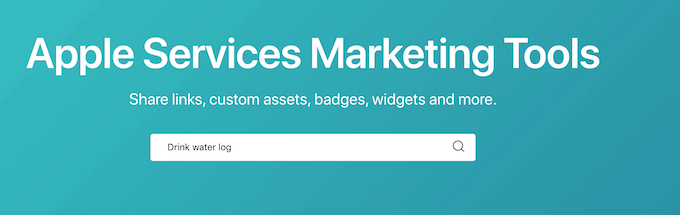
Чтобы увидеть все приложения для iOS, соответствующие вашему поисковому запросу, просто прокрутите страницу до раздела “Приложения”. Здесь найдите приложение, которое вы хотите продвигать, и нажмите на него.

В нижней части экрана появится “Ссылка на содержимое”. Идентификатор приложения – это значение между id и ? Эта информация понадобится вам на следующем этапе, поэтому либо оставьте эту вкладку открытой, либо запишите идентификатор приложения.
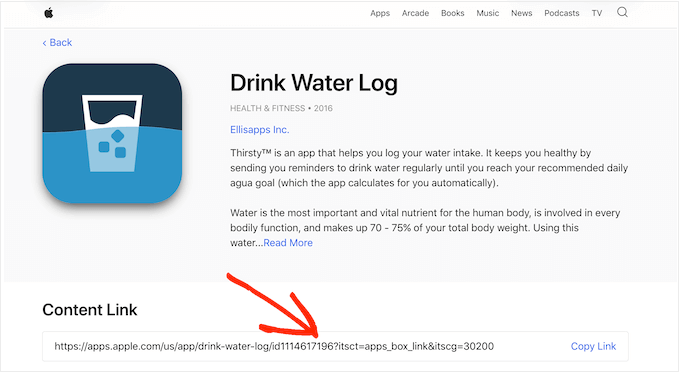
Теперь, когда у вас есть идентификатор приложения, переключитесь обратно на приборную панель WordPress. Теперь вы можете добавить в редактор кода следующий фрагмент, заменив идентификатор приложения информацией, полученной на предыдущем шаге:
<meta name="apple-itunes-app" content="app-id=12345678">После этого необходимо прокрутить страницу до поля ‘Insertion’. Если оно еще не выбрано, щелкните на ‘Auto Insert’ и затем выберите ‘Site Wide Header’ из выпадающего меню.
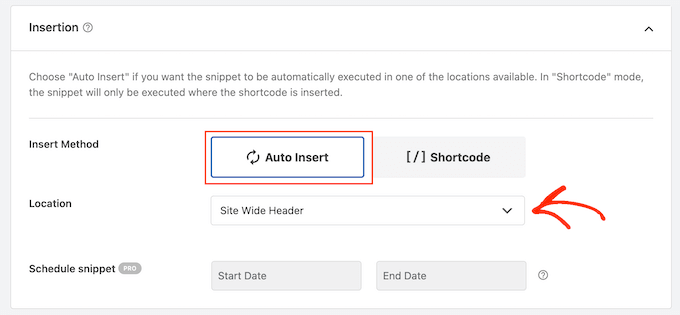
Когда все будет готово, прокрутите страницу в верхнюю часть и переключите переключатель ‘Inactive’ в положение ‘Active’. Наконец, просто нажмите кнопку ‘Save Snippet’, чтобы сохранить изменения.
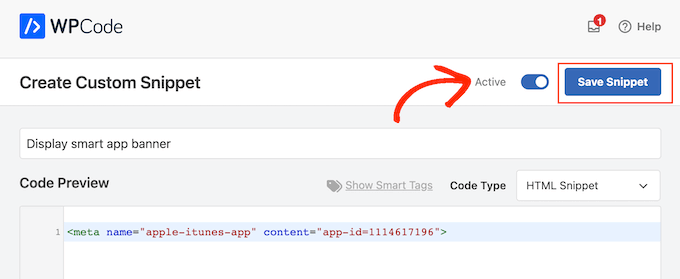
Теперь баннер умного приложения появится на вашем сайте WordPress.
Как протестировать код баннера умного приложения в WordPress
Лучший способ протестировать баннер умного приложения – посетить сайт на iOS-устройстве с помощью мобильного приложения Safari. Более того, баннер умного приложения даже не появится, если вы попытаетесь просмотреть мобильную версию сайта WordPress с настольного компьютера. Если необходимо быстро проверить работоспособность фрагмента кода, можно воспользоваться инструментом Inspect браузера. Он позволяет увидеть, вставлен ли код в раздел вашего сайта, что свидетельствует о том, что он работает так, как ожидалось. Для этого перейдите на любую страницу или пост в блоге WordPress. Затем щелкните правой кнопкой мыши в любом месте страницы и выберите пункт ‘Inspect’.
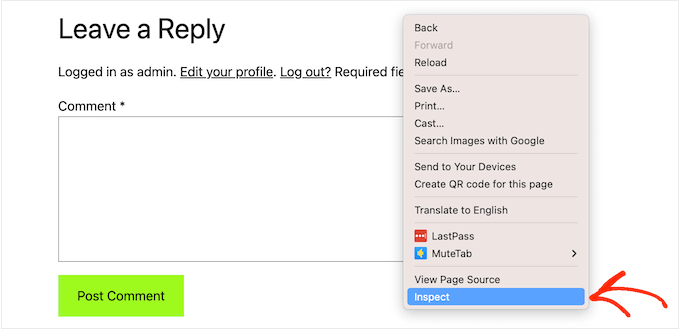
Откроется новая панель, в которой будет показан весь код сайта. Просто найдите раздел и щелкните на его стрелке, чтобы развернуть.
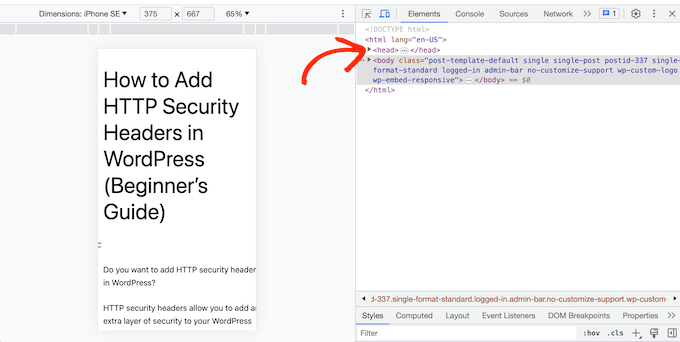
Теперь найдите код , который вы добавили на предыдущем шаге. Если вы видите этот код, значит, баннер смарт-приложения должен появиться на iOS-устройствах.
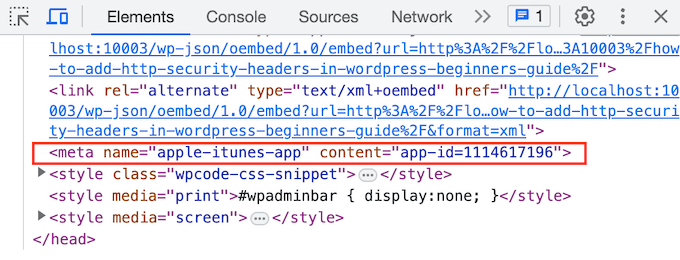
Метод 2: Использование Smart App Banner (добавление баннеров на определенные страницы и посты)
Иногда необходимо продвигать приложения только на определенных страницах и постах. Например, обычно не стоит показывать баннер умного приложения на страницах продаж и целевых страницах, поскольку баннер может отвлекать от основного призыва к действию. Возможно, вы даже захотите показывать разные баннеры в разных частях вашего сайта. Например, если вы занимаетесь партнерским маркетингом, то у вас может быть список приложений, которые вы хотите продвигать.
В этом случае мы рекомендуем использовать плагин Smart App Banner. Этот плагин позволяет показывать различные баннеры на разных страницах и включать в них партнерские данные. Эти возможности делают его отличным плагином для маркетологов-партнеров. Прежде всего, необходимо установить и активировать плагин Smart App Banner. Если вам нужна помощь, то обратитесь к нашему руководству по установке плагина WordPress.
После активации плагина вы сможете добавить баннер приложения на определенные страницы или посты, на главную страницу WordPress или на весь ваш сайт. Для начала давайте посмотрим на настройки приложения. Здесь можно добавить баннер на каждую страницу и пост или добавить баннер умного приложения только на главную страницу. Для начала перейдите в раздел Настройки ” Smart App Banner и введите значение приложения в поле ‘App ID’.
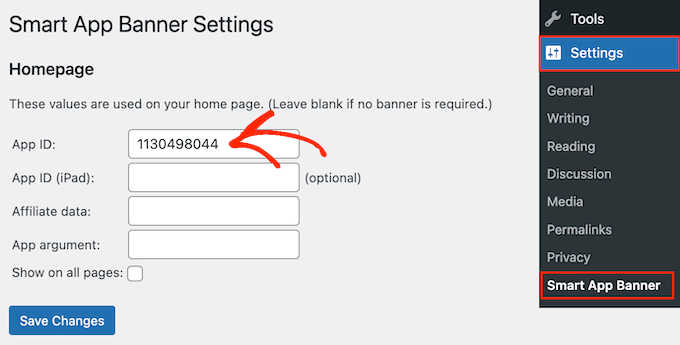
Получить эту информацию можно, выполнив действия, описанные в Методе 1. Если вы используете партнерский маркетинг для заработка на блогах, то в поле ‘Данные партнера’ можно ввести токен партнера. Информация может отличаться, поэтому для получения нужного токена вам может потребоваться войти на партнерский портал или поговорить с партнерами. После этого можно установить флажок “Показывать на всех страницах” или оставить его не отмеченным. Если флажок не установлен, то баннер приложения будет отображаться только на главной странице.
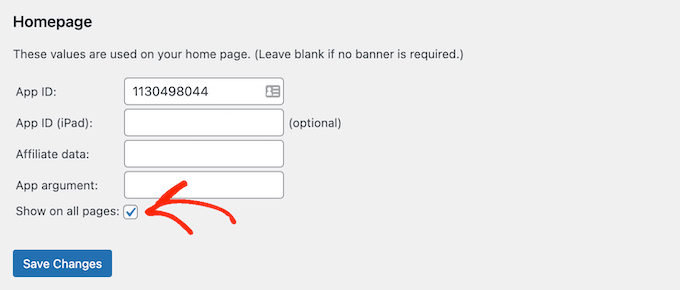
Когда вы будете удовлетворены настройками баннера, просто нажмите на кнопку “Сохранить изменения”, чтобы включить его в работу. Хотите добавить баннер умного приложения на определенные страницы и посты? Это позволит вам контролировать, где именно на вашем сайте появится баннер. Например, если вы занимаетесь партнерским маркетингом, вы можете рекламировать различные приложения на разных страницах, а затем использовать Google Analytics, чтобы увидеть, какие баннеры дают наибольшее количество конверсий. Для этого просто откройте страницу или пост, на который вы хотите добавить баннер. Теперь найдите новый раздел ‘Smart App Banner’ в редакторе контента WordPress.
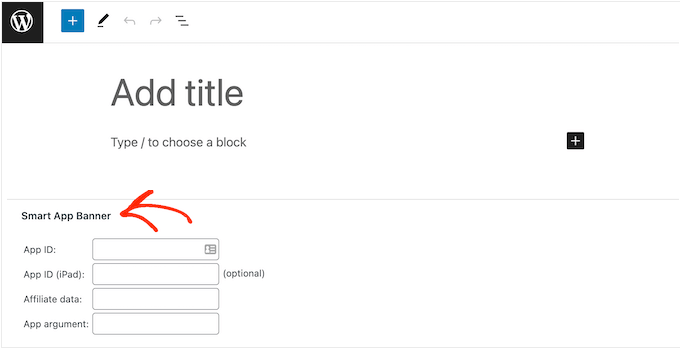
Здесь просто добавьте идентификатор приложения и дополнительную информацию о партнере, следуя описанному выше процессу. Когда вы будете удовлетворены введенной информацией, просто нажмите кнопку “Обновить” или “Опубликовать”, чтобы изменения вступили в силу.
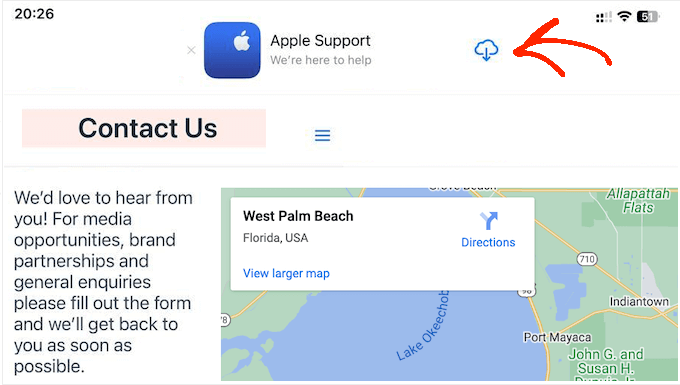
Затем вы можете просто повторить эти шаги, чтобы добавить баннер смарт-приложения в другие посты и страницы WordPress.
Часто задаваемые вопросы о добавлении баннеров умных приложений в WordPress
В этом руководстве мы показали, как продвигать мобильное приложение на определенных постах и страницах или на всем сайте WordPress. Если у вас остались вопросы, то вот наши основные ответы на часто задаваемые вопросы о том, как добавить смарт-баннеры на ваш сайт WordPress.
Что такое смарт-баннер приложения?
Баннеры смарт-приложений отображаются в верхней части веб-браузера Safari и предлагают пользователям открыть приложение или загрузить его из Apple App Store. Поскольку они создаются компанией Apple, баннеры умных приложений имеют единообразный дизайн, который узнаваем многими пользователями iOS. Они отображаются только на iPhone и iPad с операционной системой iOS 6 или выше.
Почему я не вижу баннер смарт-приложения на рабочем столе?
Баннер смарт-приложения не отображается на настольных компьютерах, даже если вы просматриваете мобильную версию своего сайта. Чтобы увидеть баннер в действии, необходимо зайти на сайт на iPhone или iPad с помощью мобильного приложения Safari.
Почему я не вижу баннер смарт-приложения на iPhone или iPad?
Баннеры смарт-приложений отображаются только на устройствах под управлением iOS 6 и выше при использовании мобильного приложения Safari. Если баннер смарт-приложения не отображается, то для начала следует проверить наличие последних версий iOS и мобильного приложения Safari. Баннер интеллектуального приложения также определяет, поддерживает ли устройство данное приложение и доступно ли оно в вашем регионе. Если баннер смарт-приложения не отображается, возможно, устройство не прошло одну из этих проверок.
Почему баннер интеллектуального приложения исчез в Safari?
Если вы убрали баннер, нажав кнопку “x”, то по умолчанию он больше не появится. В зависимости от особенностей мобильного устройства для сброса настроек может потребоваться открыть личную вкладку браузера, очистить кэш-память или файлы cookie или выполнить другие действия. Мы надеемся, что эта статья помогла вам узнать, как добавить баннеры умных приложений в WordPress.